
სამწუხაროდ, iPhone- ის მრავალი მომხმარებელი, დროდადრო, სმარტფონში არსებულ პრობლემებს აწყდება, რომელთა გადაწყვეტა, როგორც წესი, iTunes პროგრამისა და აღდგენის პროცედურის გამოყენებით. და თუ ვერ შეძლებთ ამ პროცედურის დასრულებას ჩვეულებრივი გზით, უნდა შეეცადოთ სმარტფონის შეყვანა სპეციალური DFU რეჟიმში.
DFU (aka მოწყობილობის Firmware განახლება) - ეს არის მოწყობილობის მუშაობის აღდგენის გადაუდებელი რეჟიმი firmware- ის სუფთა ინსტალაციის გზით. მასში, iPhone არ იტვირთება ოპერაციული სისტემის ჭურვი, ე.ი. მომხმარებელი ვერ ხედავს ვერცერთ სურათს ეკრანზე, და თავად ტელეფონი არ რეაგირებს ფიზიკური ღილაკების ცალკეულ პრესაზე.
გაითვალისწინეთ, რომ ტელეფონი უნდა შეიყვანოთ DFU რეჟიმში მხოლოდ იმ შემთხვევაში, თუ შეუძლებელია მოწყობილობის აღდგენის ან განახლების პროცედურის ჩატარება iTunes პროგრამაში გათვალისწინებული სტანდარტული ინსტრუმენტების გამოყენებით.
IPhone– ის DFU რეჟიმში მოთავსება
გაჯეტი გადაუდებელი რეჟიმში გადადის მხოლოდ ფიზიკური ღილაკების გამოყენებით. და რადგან iPhone- ის სხვადასხვა მოდელს აქვს სხვადასხვა რიცხვი, DFU რეჟიმში შესვლა შესაძლებელია სხვადასხვა გზით.
- დაუკავშირეთ სმარტფონი კომპიუტერს ორიგინალური USB კაბელის გამოყენებით (ეს მომენტი მნიშვნელოვანია), შემდეგ გახსენით iTunes.
- გამოიყენეთ საკვანძო კომბინაცია DFU– ში შესასვლელად:
- IPhone 6S და ახალგაზრდა მოდელებისთვის. დააჭირეთ და დააჭირეთ ათი წამის ფიზიკურ ღილაკს მთავარი და "ძალა". შემდეგ დაუყოვნებლივ გაათავისუფლეთ დენის ღილაკი, მაგრამ შეინახეთ მთავარი სანამ iTunes არ ეხმიანება დაკავშირებულ მოწყობილობას.
- IPhone 7 და უფრო ახალი მოდელებისთვის. IPhone 7-ის მოსვლისთანავე Apple- მა მიატოვა ფიზიკური ღილაკი მთავარირაც ნიშნავს, რომ DFU– ში გადასვლის პროცესი გარკვეულწილად განსხვავებული იქნება. დააჭირეთ და დააჭირეთ ღილაკს მოცულობა და გამორთეთ ღილაკები ათი წამის განმავლობაში. გაათავისუფლეთ შემდეგი "ძალა"მაგრამ შეინახეთ მოცულობის ღილაკი სანამ iTunes დაინახავს დაკავშირებულ სმარტფონს.

- თუ თქვენ ყველაფერი სწორად გააკეთეთ, Aityuns აცნობებს, რომ მან შეძლო დაკავშირებული სმარტფონის გამოვლენა აღდგენის რეჟიმში. აირჩიეთ ღილაკი კარგი.
- შემდეგ ნახავთ ერთი ერთეული - IPhone- ის აღდგენა. მისი არჩევის შემდეგ, Aityuns მთლიანად ამოიღებს ძველი firmware მოწყობილობას და შემდეგ დაუყოვნებლივ დააინსტალირეთ უახლესი. აღდგენის პროცესის შესრულებისას არავითარ შემთხვევაში არ დაუშვათ ტელეფონი გათიშოთ კომპიუტერიდან.
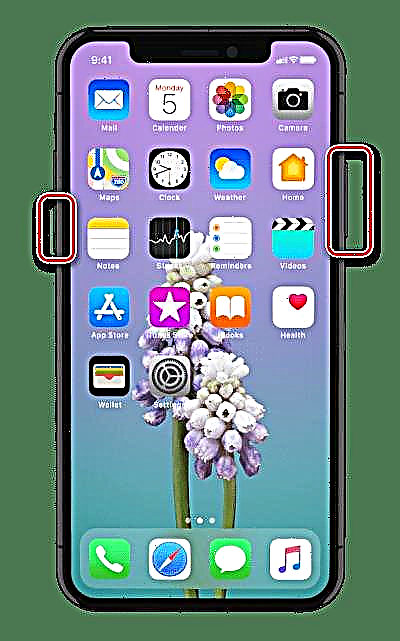


საბედნიეროდ, iPhone- ის გაუმართავი ფუნქციების უმეტესი ნაწილი შეიძლება მარტივად მოგვარდეს DFU რეჟიმში მოციმციმე. თუ ჯერ კიდევ გაქვთ შეკითხვები თემასთან დაკავშირებით, ჰკითხეთ კომენტარებში.












